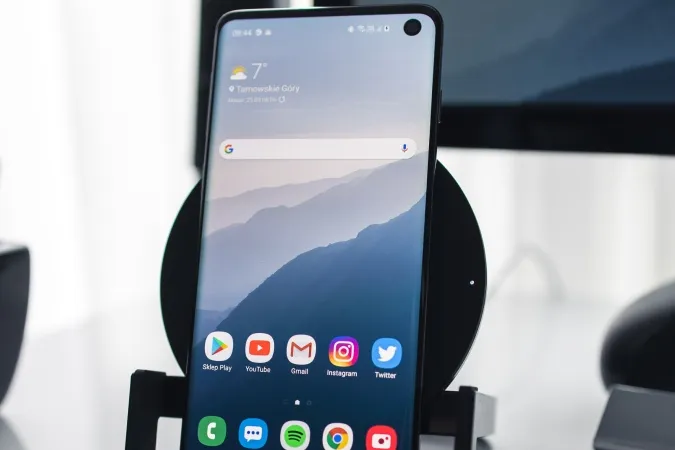Os smartphones são uma distração, especialmente quando está a trabalhar. Uma forma de remediar esta situação é utilizar um perfil de trabalho separado no Android. Uma boa forma de manter as notificações/apps pessoais silenciosas e separadas. O Android tem um perfil de trabalho nativo, mas trata-se de uma funcionalidade empresarial. No entanto, encontrámos algumas formas diferentes de criar um perfil separado para o trabalho no Android utilizando aplicações de terceiros.
Comece com a opção incorporada.
1. crie uma nova conta de perfil de utilizador (específica para OEM)
Muitos OEMs Android da Samsung, Pixel e OnePlus permitem que os utilizadores criem várias contas de perfil nos seus telefones. Isto significa que, quando muda para uma conta separada, terá uma lista separada de aplicações instaladas, ecrã de bloqueio, armazenamento particionado separado, definições de notificação e muito mais. É como se estivesse a configurar um novo telemóvel. Pode tirar partido desta funcionalidade para criar uma conta de trabalho.
1. para o fazer, abra as Definições > Sistema > Vários utilizadores. Se não conseguir encontrar esta opção no seu telemóvel, tente procurar “Utilizadores” na aplicação Definições.
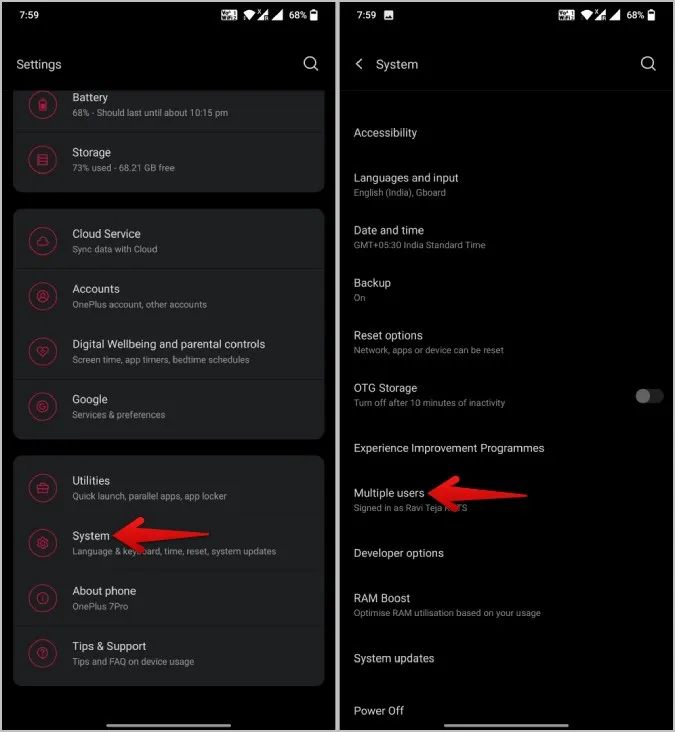
2) Aqui, seleccione Adicionar utilizador e toque em OK na janela pop-up para começar a criar uma nova conta de utilizador.
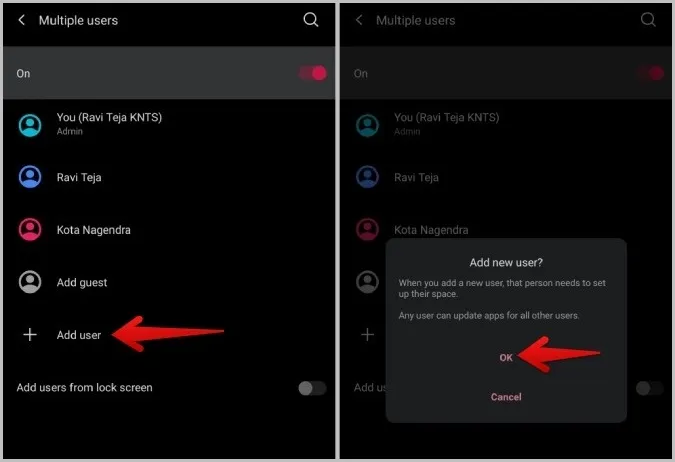
3) Atribua um nome e uma fotografia de perfil à sua conta de utilizador e toque em OK.

4) Adicionou um novo utilizador com êxito. Agora, deslize para baixo a partir do topo para revelar o painel Definições rápidas e toque no ícone do perfil. Seleccione o perfil que acabou de criar para o trabalho para o abrir.
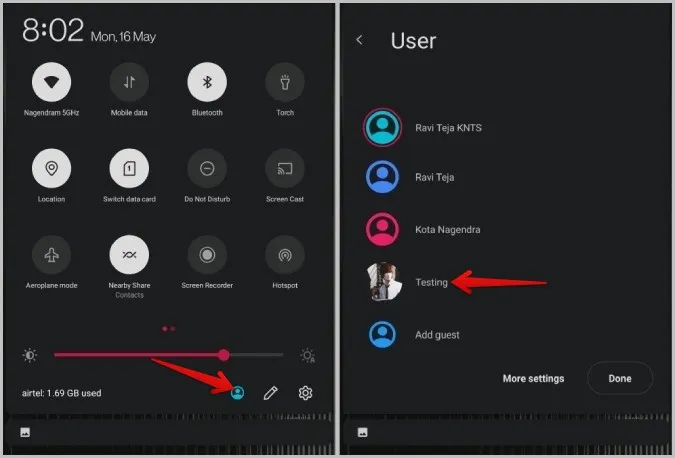
5 Conclua o processo de configuração, instale aplicações relacionadas com o trabalho, bloqueie o ecrã, altere as definições e configure-o de acordo com a sua vida profissional.
6) Agora, basta mudar para o perfil de trabalho recém-criado durante o horário de expediente. Não receberá quaisquer notificações de aplicações instaladas no perfil original/pessoal.
Este perfil de trabalho separado para Android funciona muito bem, pois é como se estivesse a utilizar duas contas diferentes ⏤ pessoal e de trabalho. No entanto, também tem algumas desvantagens. Primeiro, tem de mudar manualmente para o perfil de trabalho. Não há forma de definir accionadores, mas falaremos disso mais tarde. Além disso, não pode aceder às suas aplicações ou notificações de trabalho quando está a utilizar o seu perfil pessoal e vice-versa.
Para remover um utilizador, vá a Definições > Sistema > Vários utilizadores e seleccione a conta de trabalho. Toque aqui na opção Remover utilizador para eliminar o utilizador. Tenha em atenção que isto também elimina todas as aplicações e definições instaladas nesse perfil específico.
2. utilizar a opção de demonstração do Android Enterprise
Com a ajuda do Android Enterprise, pode criar oficialmente um perfil de trabalho no Android. Mas pode usá-lo se a sua empresa lhe fornecer um código de ativação. As empresas fazem-no para exercer controlo sobre as aplicações que os seus funcionários instalam nos seus perfis de trabalho. Mas pode tirar partido da Demo para instalar o modo de trabalho no seu telemóvel Android por si próprio.
1. abra o site Android Enterprise Demo, desloque-se para baixo e toque na opção Perfil de trabalho. No menu pendente, deve encontrar a ligação sob o título Iniciar configuração, toque nela para abrir. Irá abrir diretamente a página de configuração do perfil de trabalho no seu telemóvel. Toque em Seguinte para continuar.
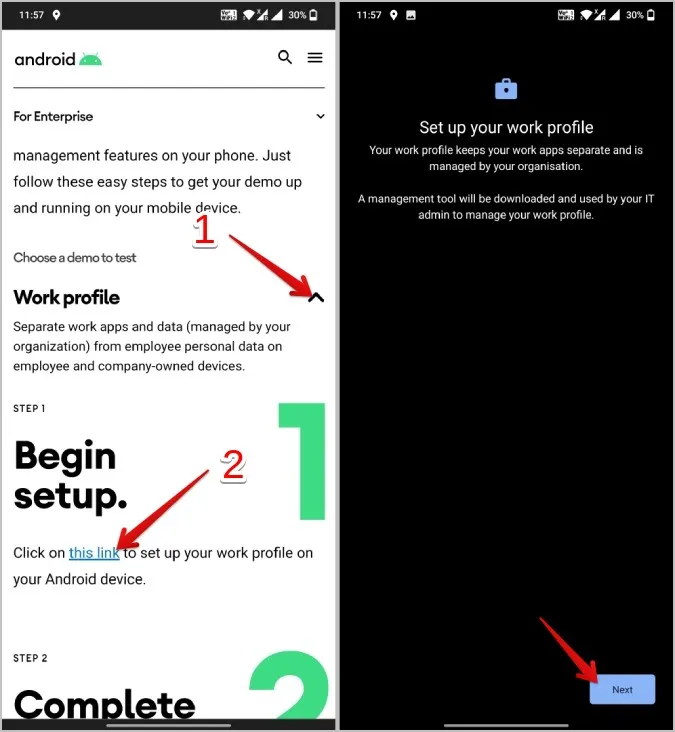
2) Em seguida, verificará o código e continuará automaticamente, uma vez que está a utilizar a demonstração. Toque em Aceitar e continuar.
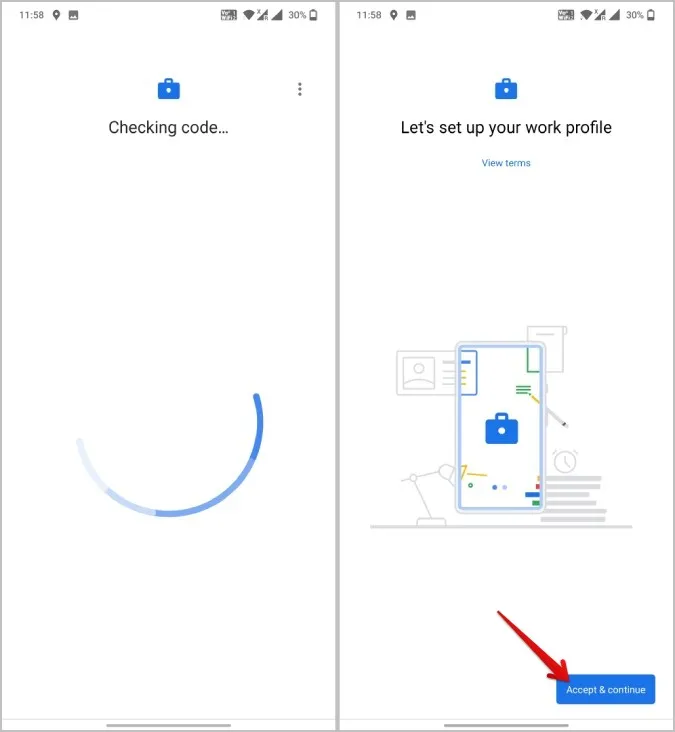
3. mais tarde, irá instalar o perfil de trabalho no seu telemóvel. Uma vez concluída, toque em Seguinte.
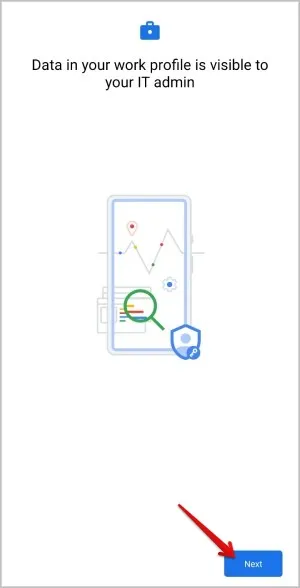
4) Após alguns minutos de carregamento, o perfil de trabalho estará completamente instalado. Uma vez concluído, pode encontrar algumas aplicações de trabalho predefinidas do Google na secção Trabalho do iniciador. Além disso, pode abrir as Definições para configurar o toque, o som, o bloqueio, etc. do perfil de trabalho.
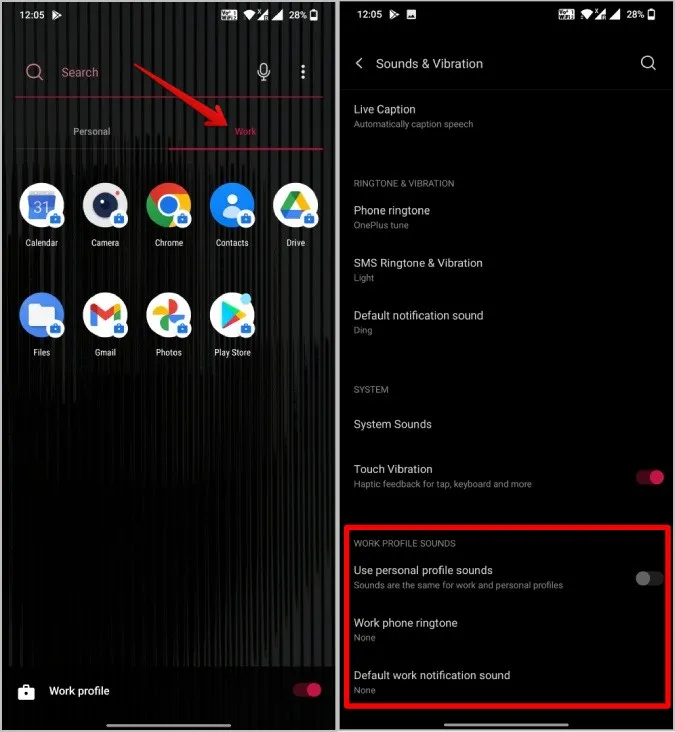
Para tirar partido desta funcionalidade, tem de utilizar o iniciador predefinido. Os iniciadores de terceiros não funcionam.
Para desativar novamente o perfil de trabalho, abra Definições > Contas > Trabalho > Remover perfil de trabalho. Em seguida, toque na opção Eliminar na janela pop-up para confirmar.
3. utilizar aplicações de terceiros
Em vez de utilizar a versão Android Enterprise Demo, pode utilizar a aplicação Shelter ou Island para obter uma conta de perfil de trabalho Android semelhante. Para aqueles que não têm o código porque não trabalham numa empresa ou porque a sua empresa não utiliza esta funcionalidade.
Uma vantagem importante é que a Shelter e a Island permitem clonar aplicações existentes no seu perfil de trabalho, eliminando a necessidade de as reinstalar novamente.
Nota: Não pode criar três perfis de trabalho diferentes utilizando três aplicações e métodos diferentes. Não seja ganancioso!
1. transfira a aplicação Shelter ou Island da Play Store e continue o processo de configuração. O processo é bastante fácil, basta tocar em Aceitar e, em seguida, tocar em Aceitar & continuar.
Nota 1: Estou a utilizar a aplicação Shelter, mas os passos e até os ecrãs de ambas as aplicações são praticamente os mesmos. Isto deve-se ao facto de ambas as aplicações utilizarem a funcionalidade nativa do Android for Work no seu smartphone. Desbloqueiam simplesmente o requisito empresarial, eliminando a necessidade de introduzir um código fornecido pelo administrador da sua empresa.
Nota 2: Alguns OEM, como a MIUI, oferecem a sua própria versão do perfil de trabalho. Por exemplo, a Xiaomi tem o Second Space. É por isso que estas duas aplicações Android for Work não funcionam na Xiaomi e noutras marcas.
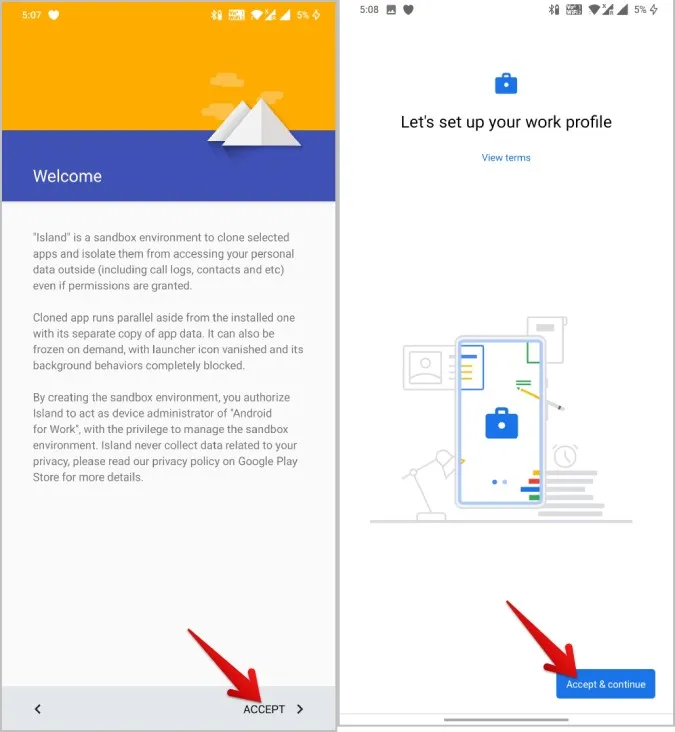
2) Uma vez concluído, pode aceder às aplicações de trabalho a partir do iniciador e pode também alterar as definições como o bloqueio do ecrã, o toque, as definições de notificação e de som, etc., nas Definições do sistema.
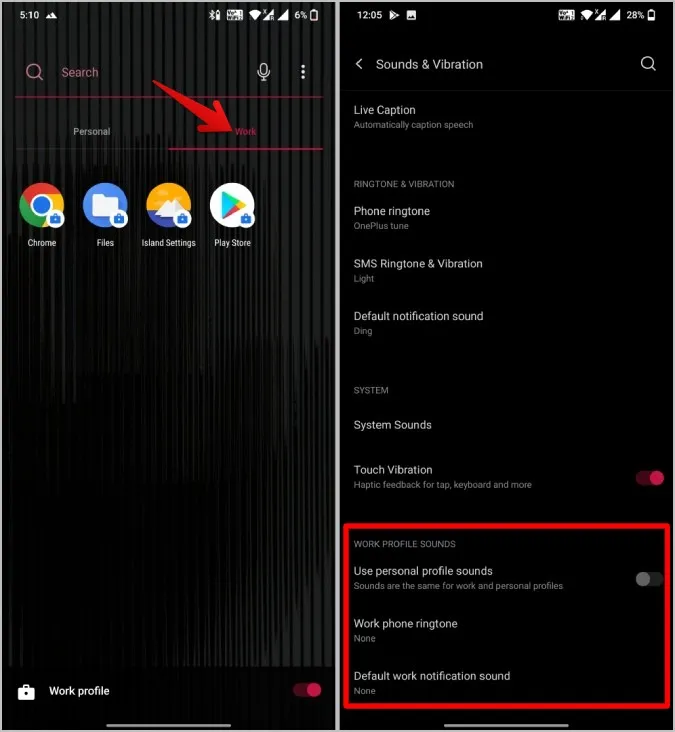
Se desinstalar a aplicação, não removerá o perfil de trabalho. Em vez disso, tem de abrir as Definições do sistema > Contas > Trabalho e selecionar a opção Remover perfil de trabalho. Em seguida, toque na opção Excluir na janela pop-up para remover o perfil de trabalho.
4) Utilizar funcionalidades OEM como o equilíbrio trabalho-vida pessoal
Alguns OEMs, como o OnePlus, incluem funcionalidades como o Work-Life balance, que pode aproveitar para obter algumas funcionalidades de perfil de trabalho.
1. abra as Definições, procure o Equilíbrio trabalho-vida e abra-o. Toque no botão Começar a utilizar para definir o modo de trabalho e o modo de vida.
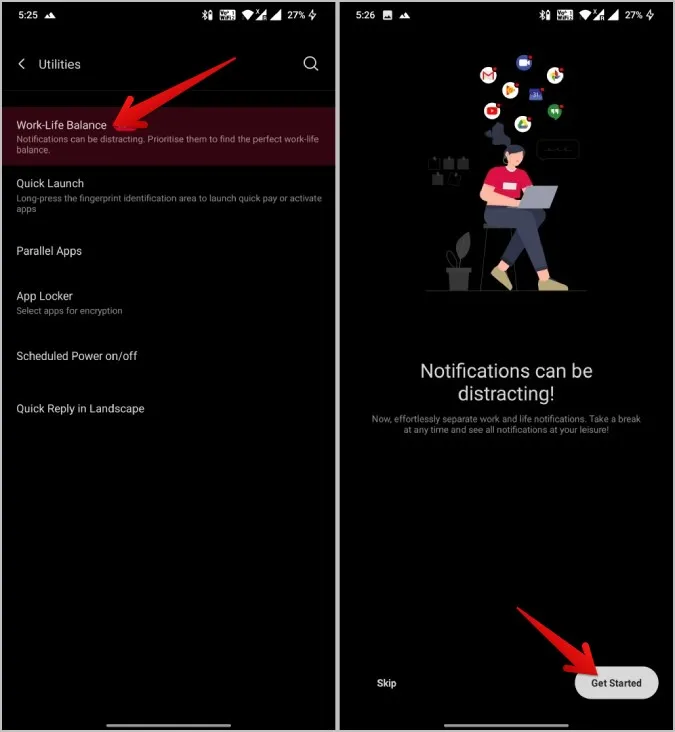
2) Pode ativar o modo de trabalho manualmente a partir do painel Definições rápidas. Em alternativa, também pode agendar a mudança do telefone para o perfil do modo de trabalho a uma determinada hora, selecionar o Wi-Fi do seu escritório para ativar o modo de trabalho quando estiver ligado a esse Wi-Fi ou selecionar um local específico para ativar a conta de trabalho quando estiver nesse local.
3) Depois de definir o acionador, desloque-se para baixo e seleccione as aplicações de que necessita no modo de trabalho para as instalar.
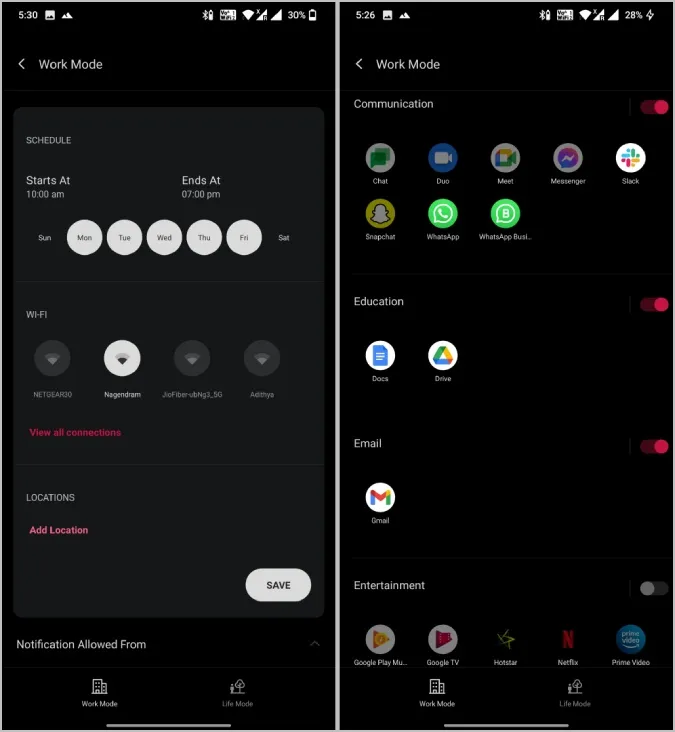
4) Se quiser, pode utilizar o Modo de vida e fazer o mesmo com as aplicações que pretende utilizar no seu tempo livre.
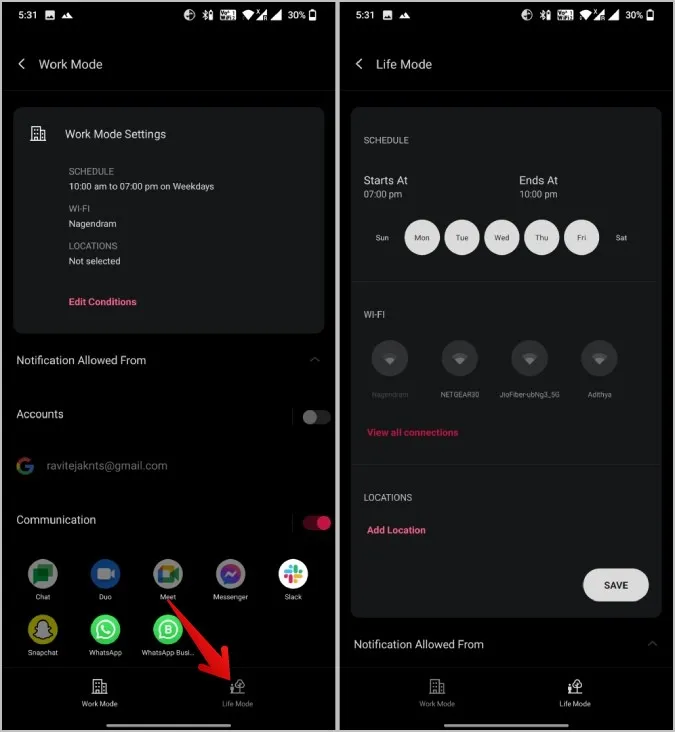
Agora, quando estiver no modo de trabalho, não receberá notificações de aplicações instaladas no modo normal ou pessoal. Pode desativar o modo Trabalho-Vida tocando no menu de três pontos e seleccionando Desativar.
5. utilizar o iniciador de produtividade Morph
Existem muitos launchers que oferecem uma experiência sem distracções. Mas a aplicação de lançamento do Google Digital Wellbeing chamada Morph destaca-se. Pode criar vários perfis utilizando o Morph e definir um acionador para os ativar. Os accionadores podem ser baseados na hora ou na localização. Para cada perfil, pode escolher aplicações e apenas essas aplicações podem ser acedidas até fechar o perfil manualmente. Existe também um perfil de aplicações que inclui todas as aplicações que tem instaladas. Esta aplicação foi removida da Play Store recentemente, mas ainda pode instalar o Morph a partir do APK Mirror.
1) Abra a aplicação Morph no APK Mirror e transfira o APK para a instalar.
2) Após a abertura, ser-lhe-á pedido que dê um nome ao seu modo. Dê-lhe um nome e seleccione as aplicações que pretende nesse perfil. Quando terminar, toque em Continuar.
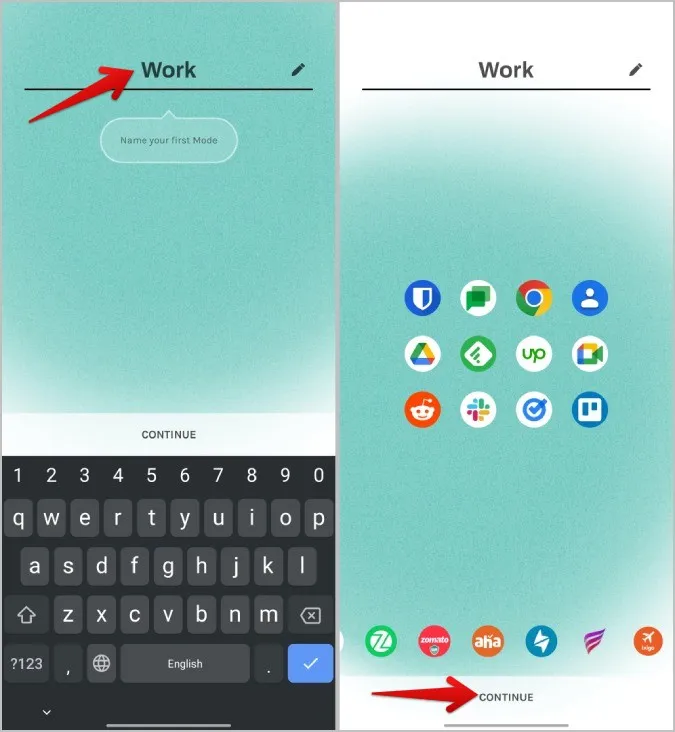
3. agora, defina um gatilho de hora ou local para ativar o perfil de trabalho.
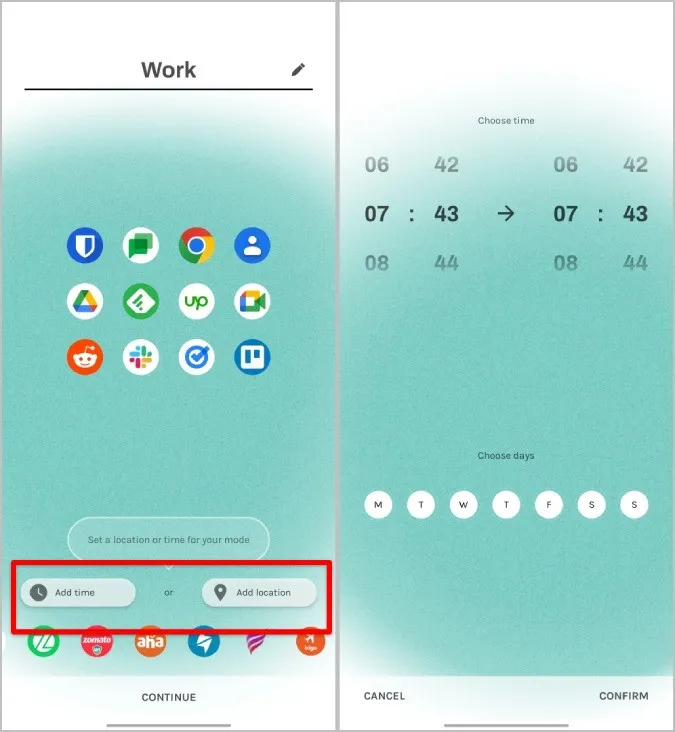
4. Agora, defina-o como o iniciador predefinido seleccionando Transformar e, em seguida, tocando na opção Sempre.
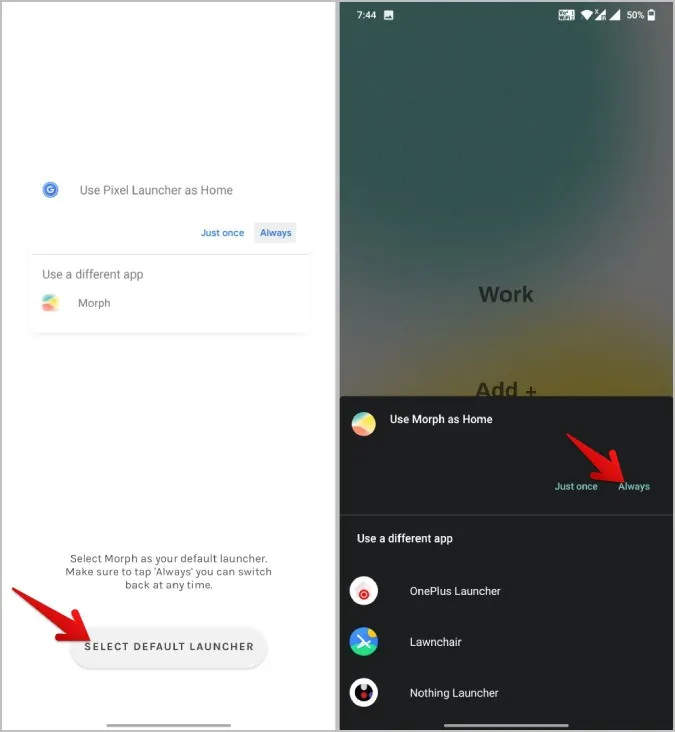
Agora, no local ou hora escolhidos, o iniciador irá alterar a sua disposição e apresentar apenas as aplicações seleccionadas.
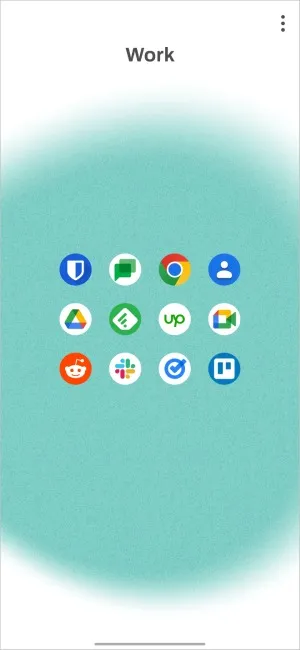
No entanto, este é apenas um iniciador e não pode controlar as notificações. Para o desativar, basta desinstalar o Morph e voltará ao lançador incorporado.
Separe o perfil de trabalho no Android
Cada método dá-lhe resultados diferentes. Um deles irá desativar as notificações enquanto o outro coloca as aplicações de trabalho em primeiro plano. Por isso, pode tentar combinar diferentes métodos, como o Work-Life Balance com o Morph Launcher, para obter uma melhor experiência. Veja também outras aplicações de Bem-estar digital para obter a melhor produtividade.